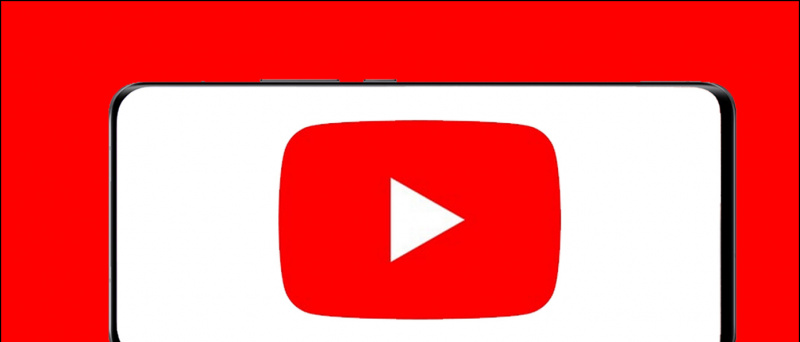Menu Start to pierwsze miejsce, w którym można znaleźć plik lub aplikację zainstalowaną w systemie Windows. Może to jednak stać się bardzo frustrujące, gdy pasek wyszukiwania w menu Start działa wolno lub nie ładuje wyników prawidłowo. Jeśli napotkasz ten problem, ten przewodnik pokaże kilka metod rozwiązania problemu z powolnym wyszukiwaniem menu startowego w systemie Windows 11/10. Dodatkowo możesz się tego nauczyć naprawić problemy z Wi-Fi na komputerze z systemem Windows.

Spis treści
Powolne wyszukiwanie menu startowego w systemie Windows 11/10 może wystąpić z różnych powodów. Aby pomóc Ci lepiej to zrozumieć, poniżej wymieniliśmy najczęściej spotykane:
- Istniejący błąd/usterka ma wpływ na menu Start systemu Windows
- Ty nie zaktualizowałem twój system przez długi czas
- Dodatkowe funkcje menu startowego, takie jak Wyszukiwarka internetowa spowalniają to
- Wystąpił problem z indeksowaniem usługi Windows Search
- Niektóre aplikacje lub programy Windows są spowalniając to
- W twoim systemie brakuje niektórych krytyczne pliki aby poprawnie przeprowadzić wyszukiwanie
- Wiele aplikacji startowych zużywa zasoby systemu, co prowadzi do spowolnienia wyników wyszukiwania
Jak naprawić powolne wyszukiwanie w menu Start w systemie Windows
Jeśli ty nie można pisać w menu Start pasku wyszukiwania lub ładowanie wyników trwa wiecznie, wypróbuj te proste metody, aby szybko rozwiązać problem. Więc bez zbędnych ceregieli zaczynajmy.
Metoda 1 — Uruchom ponownie system
Ponowne uruchomienie systemu to podstawowa „pierwsza pomoc” w rozwiązaniu większości problemów z systemem Windows. Sprawdź te proste kroki, aby ponownie uruchomić system Windows 11/10 i naprawić problem z paskiem wyszukiwania w menu startowym.
1. Naciśnij klawisz Windows, aby otworzyć Menu startowe .
2. Kliknij Moc przycisk w prawym dolnym rogu i naciśnij Uruchom ponownie aby ponownie uruchomić system.

jak wyświetlić hasło Wi-Fi na iPhonie
1. wciśnij Ctrl+Shift+Esc klawisz skrótu, aby otworzyć Menedżera zadań systemu Windows.
2. Przewiń w dół, aby znaleźć Początek proces i kliknij prawym przyciskiem myszy, aby go zamknąć Zakończ zadanie .
3. Zamknij aplikację i zainicjuj nowe wyszukiwanie plików w menu Start, aby automatycznie ponownie uruchomić proces.
 Dołącz do Google News lub porad i wskazówek, recenzji smartfonów i gadżetów beepry.it,
Dołącz do Google News lub porad i wskazówek, recenzji smartfonów i gadżetów beepry.it,